自訂值格式可讓您指定維度、指標和計算欄位值在圖表中的顯示方式,不必向資料庫傳送額外的 SQL 查詢。自訂值格式也提供選項,讓報表建立者和編輯者使用 Google 試算表樣式格式指定值格式。
自訂值格式化功能在下列情況下很有幫助:
- 您想快速變更圖表和工具提示中日期和數值的顯示方式。
- 您需要以特定方式顯示值,但變更資料類型無法滿足這項需求。
- 您希望為報表檢視者提供圖表和工具提示中值的額外背景資訊。
舉例來說,您可以選擇以指數形式顯示大值,並在值後方附加文字。下方的直條圖顯示按國家/地區分組的人口。您可以自訂格式,將大數值顯示為指數,並附加「人數」文字,為報表檢視者提供額外背景資訊。
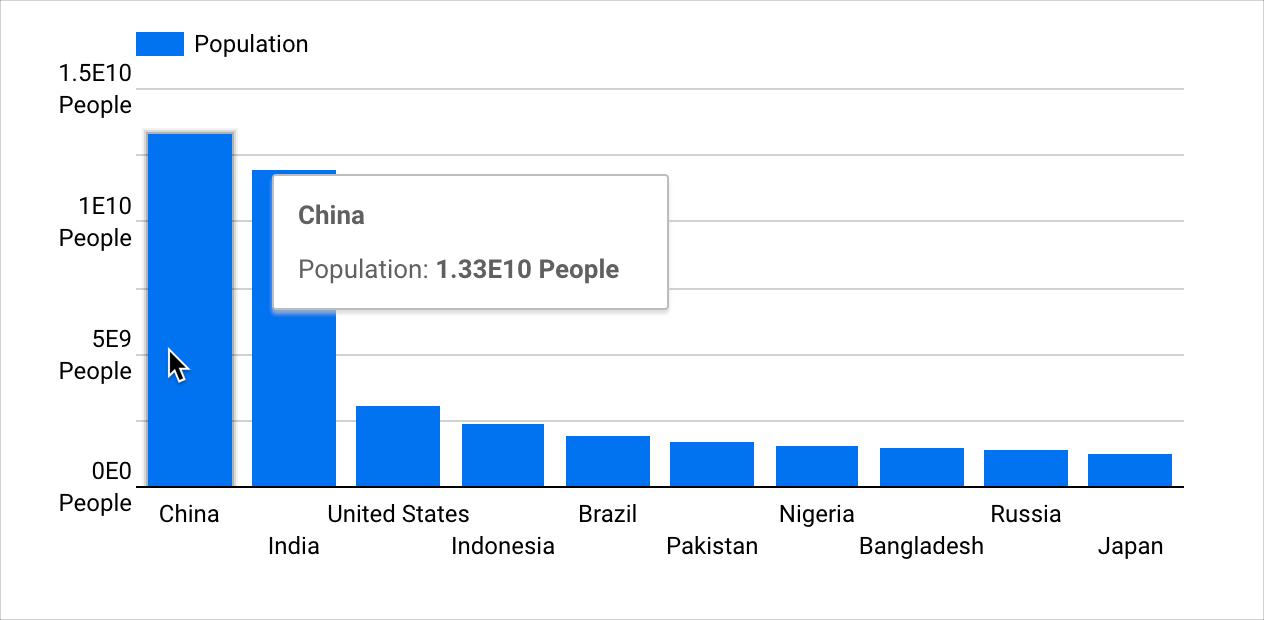
本頁面提供自訂值格式總覽。其中包含下列章節:
需求條件
如要為圖表使用自訂值格式,必須符合下列條件:
- 資料來源必須啟用「可啟用報表中的欄位編輯功能」設定。
- 您必須具備報表的編輯權限。
- 維度、指標或計算欄位必須是數值或日期和時間 資料類型。
新增或編輯圖表專屬的自訂值格式
您可以對維度、指標或計算結果欄位套用自訂值格式。
新增或編輯圖表專屬的維度和指標自訂值格式
如要在圖表上為維度或指標值新增值格式,請按照下列步驟操作:
建立或編輯報表。
新增圖表或選取現有圖表。
在「屬性」面板的「設定」分頁中,點選欄位的資料類型圖示,開啟欄位的編輯選單。
在「顯示格式」下拉式選單中選擇值格式選項。如要指定自訂格式,請選擇「自訂值格式」開啟「自訂數字格式」選單。
在「自訂數字格式」文字欄位中,使用 Google 試算表樣式標記法輸入自訂值格式,或選取值格式選項。
「自訂數字格式」文字欄位下方會顯示值格式的預覽畫面。
選取或輸入所需格式後,按一下「套用」。
按一下欄位編輯選單以外的位置,返回圖表「設定」屬性。
重複步驟 3 至 7,編輯欄位的自訂值格式。
為計算結果欄位新增或編輯圖表專屬的自訂值格式
如要為圖表中的計算結果欄位值新增自訂值格式,請按照下列步驟操作:
建立或編輯報表。
新增圖表或選取現有圖表。
在「屬性」面板的「設定」分頁中,建立計算欄位。或者,如要編輯現有計算結果欄位,請將滑鼠游標懸停在計算結果欄位名稱上,然後按一下欄位的資料類型圖示。
如果您建立新的維度類型計算欄位,請輸入所需運算式,然後按一下「套用」。您必須按一下「套用」,計算欄位編輯器才會偵測到欄位類型。
在「顯示格式」下拉式選單中選擇值格式選項。如要指定自訂格式,請選擇「自訂值格式」開啟「自訂數字格式」選單。
在「自訂數字格式」文字欄位中,使用 Google 試算表樣式標記法輸入自訂值格式,或選取值格式選項。
「自訂數字格式」文字欄位下方會顯示值格式的預覽畫面。
選取或輸入所需格式後,按一下「套用」。
按一下計算欄的編輯選單外,返回圖表「設定」屬性。
如要編輯計算欄位的自訂值格式,請重複步驟 3 至 7。
自訂值格式設定的注意事項
啟用「簡化數字」設定後,系統會停用套用至圖表值的自訂格式。如要在圖表的「屬性」面板中啟用「顯示資料標籤」選項,請前往「樣式」分頁,然後啟用「顯示資料標籤」選項。啟用後,即可使用「顯示簡短數字」設定。
同樣地,如果圖表值套用自訂格式,系統會停用「簡化數字」設定。
圖表專屬的值格式只會存在於套用該格式的圖表中。您無法直接重複使用圖表專屬的值格式。
不過,您還是可以複製使用自訂值格式的圖表。副本會包含原始檔案中定義的所有自訂值格式。
Looker Studio 不支援自訂值格式中的條件運算式。

